Menü, Nquadratisches menü – Sharp PN-60TW3 Benutzerhandbuch
Seite 8
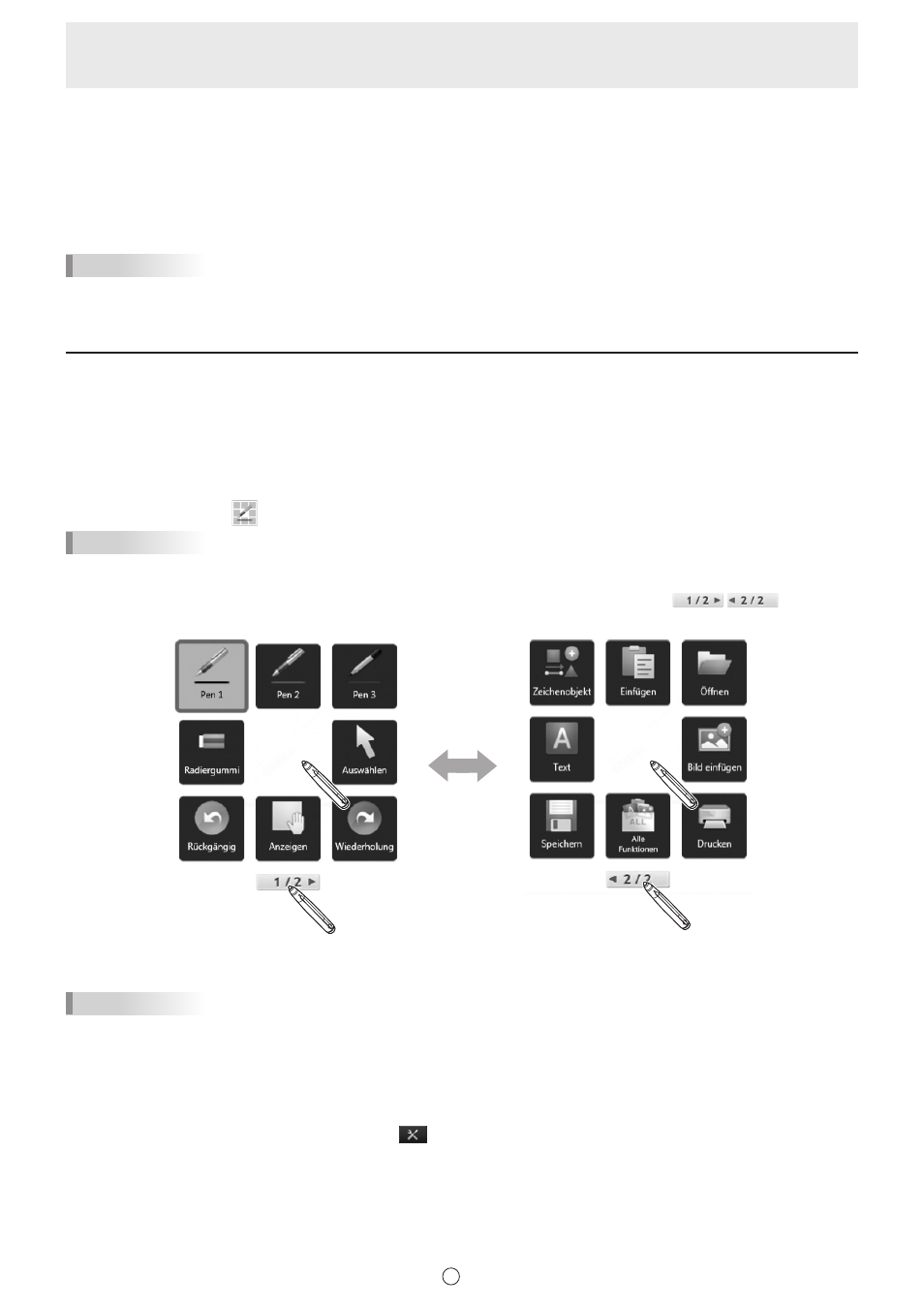
8
D
(11) Board
Arbeitsfeld. Zum Schreiben von Briefen, Zeichnen von Linien und Einfügen von Bildern.
Für die Anzeige des Boards gibt es zwei Modi: Whiteboard- und Overlaymodus. Der letztere ist transparent, der Hintergrund
wird angezeigt.
(12) Werkzeugleiste
TIPPS
• Die Hintergrundfarbe und das Bild des Whiteboardmodus lassen sich ändern. (Seite 23)
Menü
Es gibt 3 Menütypen, die zum Auswählen der Funktionen verwendet werden können.
• Quadratisches Menü (unten), klassisches Menü (Seite 9) oder schwebendes Menü (Seite 10)
• Funktionsliste für “Alle Funktionen” (Seite 13)
Um eine Funktion zu verwenden, berühren Sie das Symbol der Funktion im Menü, um sie auszuwählen.
n
Quadratisches Menü
Berühren Sie die Anzeige (
), um das quadratische Menü anzuzeigen.
TIPPS
• Je nach verwendeter Funktion wird eine andere Abbildung in der Anzeige angezeigt.
Das quadratische Menü hat 2 Seiten. Zum Umschalten des Menüs berühren Sie die Schaltfläche (
) unter dem
Symbol oder berühren Sie den leeren mittleren Bereich des quadratisches menü.
Wenn eine Stelle außerhalb des Menüs berührt wird, verschwindet das Menü und die Anzeige wird angezeigt.
TIPPS
• Das quadratische Menü und die Anzeige lassen sich durch Ziehen verschieben.
Zum Verschieben des quadratischen Menüs ziehen Sie den leeren mittleren Bereich des quadratisches menü.
• Um die Anzeige in die Nähe der Spitze des Touch-Pens zu bringen, drücken Sie mit dem Pen auf den Bildschirm.
• Für die Symbolgröße kann Groß oder Klein ausgewählt werden.
Ändern der Symbolgröße
1. Berühren Sie die Schaltfläche “Einstellungen” (
) in der Werkzeugleiste.
2. Wählen Sie unter “Menü” die Option “Quadratisches Menü” aus.
3. Wählen Sie als “Symbolgröße” entweder “Groß” oder “Klein”.